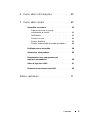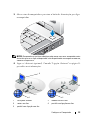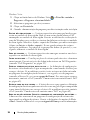www.dell.com | support.dell.com
Dell™ Latitude™ E5400 e E5500
Guia de configuração e de
referência rápida
Este manual disponibiliza uma visão geral das funcionalidades, especificações
e informações para configuração rápida, software e solução de problemas para
o seu computador. Para obter mais informações sobre o seu sistema operativo,
dispositivos e tecnologias, consulte o
Guia de Tecnologia da Dell™
em
support.dell.com.
Modelos PP32LA e PP32LB

Notas, Avisos e Advertências
NOTA: NOTA fornece informações importantes para ajudar a utilizar melhor
o computador.
AVISO: AVISO indica danos potenciais no hardware ou uma perda de dados e diz
como pode evitar esse problema.
ADVERTÊNCIA: ADVERTÊNCIA indica um potencial de danos ao equipamento,
de lesões corporais ou mesmo de morte.
Se adquiriu um computador Dell™ Série n, as referências neste documento relativas
aos sistemas operativos Microsoft
®
Windows
®
não são aplicáveis.
Informações sobre produto da Macrovision
Este produto inclui tecnologia de protecção de direitos de autor que está protegida
por direitos de algumas patentes dos EUA e outros direitos de propriedade intelectual
pertencentes à Macrovision Corporation e a outros proprietários de direitos.
A utilização desta tecnologia de protecção de propriedade intelectual deve estar
autorizada pela Macrovision Corporation e destina-se à divulgação doméstica
e outras apresentações limitadas a não ser que seja obtida autorização pela
Macrovision Corporation. É proibida a engenharia reversa ou desmontagem.
____________________
As informações deste documento estão sujeitas a alterações sem aviso prévio.
© 2008 Dell Inc. Todos os direitos reservados.
É proibida a reprodução sem permissão por escrito da Dell Inc.
Marcas comerciais utilizadas neste texto: Dell, Latitude, ExpressCharge, e o logótipo DELL são marcas
comerciais da Dell Inc.; Bluetooth é uma marca comercial registada propriedade da Bluetooth SIG, Inc.,
e é utilizada pela Dell sob licença; Intel e Celeron são marcas comerciais, e Core é uma marca registada
da Intel Corporation nos E.U.A. e noutros países; Blu-ray Disc é uma marca comercial da Blu-ray
Disc Association; Microsoft, Windows, Windows Vista e o logótipo do botão de início do Windows
Vista são marcas comerciais ou marcas comerciais registadas da Microsoft Corporation nos Estados
Unidos e/ou noutros países.
Outros nomes e marcas comerciais podem ser mencionados neste documento como referência às entidades
que invocam essas marcas e nomes ou os seus produtos. A Dell Inc. nega qualquer interesse de propriedade
sobre outras marcas e nomes comerciais que não os seus.
Modelos PP32LA e PP32LB
Maio de 2008 N/P P850C Rev. A00

Conteúdo 3
Conteúdo
1 Sobre o computador . . . . . . . . . . . . . . . . . 7
Vista frontal . . . . . . . . . . . . . . . . . . . . . . . . 7
Vista traseira
. . . . . . . . . . . . . . . . . . . . . . . . 9
Remoção da bateria
. . . . . . . . . . . . . . . . . . . 10
Interruptor sem fios
. . . . . . . . . . . . . . . . . . . 10
2 Configurar o Computador . . . . . . . . . . . . 11
Configuração rápida . . . . . . . . . . . . . . . . . . . 11
Ligação à Internet
. . . . . . . . . . . . . . . . . . . . 14
Como configurar a ligação Internet
. . . . . . . . 14
Transferir informações para um novo computador
. . . . 16
Sistema operativo Microsoft Windows XP
. . . . . 16
Microsoft Windows Vista
. . . . . . . . . . . . . . 19
3 Especificações . . . . . . . . . . . . . . . . . . . . 21

4 Conteúdo
4 Resolução de problemas . . . . . . . . . . . . 29
Ferramentas . . . . . . . . . . . . . . . . . . . . . . . 29
Luzes de alimentação
. . . . . . . . . . . . . . . . 29
Códigos de sinais sonoros
. . . . . . . . . . . . . 29
Mensagens de erro
. . . . . . . . . . . . . . . . . 31
Mensagens do sistema
. . . . . . . . . . . . . . . 37
Resolução de problemas de
software e hardware
. . . . . . . . . . . . . . . . 39
Dell Diagnostics
. . . . . . . . . . . . . . . . . . . 39
Sugestões para resolução de problemas
. . . . . . . . 41
Problemas de energia
. . . . . . . . . . . . . . . 42
Problemas de memória
. . . . . . . . . . . . . . . 43
Bloqueios e problemas de software
. . . . . . . . 44
Serviço Dell Technical Update
(Serviço Dell de actualização técnica)
. . . . . . . 46
Utilitário de Apoio Dell
. . . . . . . . . . . . . . . 46
5 Reinstalar o software . . . . . . . . . . . . . . 49
Controladores . . . . . . . . . . . . . . . . . . . . . . 49
Identificar controladores
. . . . . . . . . . . . . . 49
Reinstalar controladores e utilitários
. . . . . . . . 50
Como restaurar o sistema operativo
. . . . . . . . . . . 52
Utilização da opção Restaurar o sistema do
Microsoft
®
Windows
®
. . . . . . . . . . . . . . . 53
Utilizar o Dell™ Factory Image Restore
. . . . . . 55
Utilizar o suporte multimédia do
sistema operativo
. . . . . . . . . . . . . . . . . . 56

Conteúdo 5
6 Como obter informações . . . . . . . . . . . . . 59
7 Como obter ajuda
. . . . . . . . . . . . . . . . . . 63
Como obter assistência . . . . . . . . . . . . . . . . . 63
Suporte técnico e serviço de
atendimento ao cliente
. . . . . . . . . . . . . . . 64
DellConnect
. . . . . . . . . . . . . . . . . . . . . 64
Serviços on-line
. . . . . . . . . . . . . . . . . . 64
Serviço AutoTech
. . . . . . . . . . . . . . . . . . 65
Serviço automatizado de estado de pedidos
. . . . 66
Problemas com o seu pedido
. . . . . . . . . . . . . . 66
Informações sobre produtos
. . . . . . . . . . . . . . . 66
Como devolver itens com garantia para
reparação ou reembolso
. . . . . . . . . . . . . . . . . 66
Antes de ligar para a Dell
. . . . . . . . . . . . . . . . 67
Como entrar em contacto com a Dell
. . . . . . . . . . 69
Índice remissivo . . . . . . . . . . . . . . . . . . . . . . 71

6 Conteúdo

Sobre o computador 7
Sobre o computador
NOTA: O gráfico nesta secção aplica-se ao Dell™ Latitude™ E5400 e ao E5500.
Vista frontal
2
3
1
4
7
10
8
9
11
12
15
19
20
5
6
21
14
13
16
17
18

8 Sobre o computador
1 libertação do trinco do ecrã (a localização
pode variar, consoante o modelo)
2ecrã
3 luzes de estado do teclado 4 botões de controlo do volume
5 teclado 6 botão de activação
7 ranhura do cabo de segurança 8 conector do adaptador de CA
9 conectores USB (2) 10 entradas de áudio (2)
ADVERTÊNCIA: O ajuste do
controlo de volume, bem como
do equalizador no sistema
operativo e/ou software
equalizador, para outra definição
que não a posição central
pode aumentar o som dos
auriculares e/ou auscultadores
e causar danos ou perda da
audição.
11 conector IEEE 1394 (a localização pode
variar, consoante o modelo)
12 altifalante direito
13 leitor de impressões digitais (opcional) 14 track stick (opcional)
15 botões de selecção/mesa sensível ao toque 16 libertação do trinco do ecrã
17 leitor de cartões de memória
Secure Digital (SD)
18 interruptor sem fios
19 altifalante esquerdo 20 luzes de estado do dispositivo
21 sensor de luz ambiente

Sobre o computador 9
Vista traseira
ADVERTÊNCIA: Não bloqueie, não introduza objectos e nem permita a acumulação
de poeira nas aberturas de ventilação. Não guarde o computador Dell num ambiente
com pouco fluxo de ar, como é o caso de uma mala fechada, enquanto ele estiver
em funcionamento. Restringir o fluxo de ar pode danificar o computador ou causar
um incêndio. O computador liga a ventoinha quando o computador fica quente.
O ruído do ventilador é normal e não indica qualquer problema.
1 ranhura para PC Card 2 conector S-video (S/PDIF)
3 conectores USB (2) 4 conector de modem RJ-11 (opcional)
5 conector de rede RJ-45 6 conector de vídeo
7 conector de série (apenas no E5500) 8 aberturas para ventilação
9 marca de alinhamento da ancoragem
8
2
3
4
6
7
1
5
9

10 Sobre o computador
Remoção da bateria
ADVERTÊNCIA: Antes de iniciar qualquer procedimento desta secção, siga as
instruções de segurança fornecidas com o computador.
ADVERTÊNCIA: O uso de uma bateria incompatível pode aumentar o risco de
incêndio ou de explosão. Substitua a bateria apenas por uma bateria compatível
da Dell. A bateria foi concebida para o seu computador Dell™. Não utilize baterias
de outros computadores no seu computador.
ADVERTÊNCIA: Antes de remover ou substituir a bateria, desligue o computador,
desligue o adaptador CA da tomada eléctrica e do computador, desligue o modem
da ficha de parede e do computador e remova todos os outros cabos externos do
computador.
Interruptor sem fios
Utilize o interruptor sem fios para localizar redes e para activar ou desactivar
dispositivos de rede sem fios. Para obter mais informações sobre a ligação
à Internet, consulte "Ligação à Internet" na página 14.
ícone do interruptor sem fios

Configurar o Computador 11
Configurar o Computador
Configuração rápida
ADVERTÊNCIA: Antes de iniciar qualquer procedimento desta secção, siga as
instruções de segurança fornecidas com o computador.
ADVERTÊNCIA: O adaptador de CA funciona com tomadas eléctricas de todo
o mundo. No entanto, os conectores de alimentação e as extensões variam de
acordo com o país. A utilização de um cabo incompatível ou uma ligação incorrecta
do cabo à extensão ou tomada eléctrica pode provocar um incêndio ou danos no
equipamento.
AVISO: Quando desligar o cabo do adaptador de CA do computador, puxe pelo
conector e não pelo cabo. Deve puxar firmemente mas com precaução para evitar
danificar o cabo. Quando enrolar o cabo do adaptador de CA, certifique-se de que
segue o ângulo do conector no adaptador de CA para evitar danificar o cabo.
NOTA: Alguns dispositivos podem não estar incluídos se não os tiver encomendado.
1
Ligue o adaptador de CA no respectivo conector do computador e na
tomada eléctrica.

12 Configurar o Computador
2
Ligue o cabo de rede (não fornecido) (opcional).
3
Ligue os dispositivos USB como, por exemplo, um rato ou um teclado (opcional).
4
Ligue os dispositivos IEEE 1394 como, por exemplo, um leitor multimédia
(opcional).

Configurar o Computador 13
5
Abra o visor do computador e pressione o botão de alimentação para ligar
ocomputador.
NOTA: Recomenda-se que ligue e desligue pelo menos uma vez o computador antes
de instalar placas ou ligar o computador a um dispositivo de ancoragem ou externo,
como uma impressora.
6
Ligue-se à Internet (opcional). Consulte "Ligação à Internet" na página 14
para obter mais informações.
1 serviço de Internet 2 modem DSL ou cabo
3 router sem fios 4 portátil com ligação com fios
5 portátil com ligação sem fios
1
2
3
1
2
3
4
5

14 Configurar o Computador
Ligação à Internet
NOTA: Os fornecedores de serviço de Internet e as ofertas dos tipos de serviço
variam em cada país.
Para efectuar a ligação à Internet, necessita de um modem ou ligação de rede
e de um fornecedor de serviço de Internet (ISP). Se estiver a utilizar uma ligação
de acesso telefónico, ligue uma linha telefónica ao conector do modem no
computador e à ficha de parede do telefone antes de configurar a ligação à Internet.
Se estiver a utilizar uma ligação DSL ou uma ligação através de modem por
cabo/satélite, entre em contacto com o seu ISP ou com o suporte técnico da
sua rede de telemóvel para obter instruções de configuração.
Como configurar a ligação Internet
Para configurar uma ligação à Internet com um atalho no ambiente de trabalho
fornecido pelo seu ISP:
1
Guarde e feche todos os ficheiros abertos e feche todos os programas.
2
Clique duas vezes no ícone ISP
no ambiente de trabalho do Microsoft
®
Windows
®
.
3
Siga as instruções apresentadas no ecrã para concluir a configuração.
Se não tiver um ícone do ISP no seu ambiente de trabalho ou se pretender
configurar uma ligação à Internet com um ISP diferente, execute os passos
abaixo na secção adequada.
NOTA: Se não consegue estabelecer ligação à Internet, consulte o Guia de Tecnologia
da Dell. Se já conseguiu estabelecer ligação anteriormente, poderá estar a ocorrer
uma falha temporária no serviço do ISP. Contacte o ISP para verificar o estado do
serviço, ou tente efectuar a ligação mais tarde.
NOTA: Tenha à mão os dados relativos à subscrição do serviço do ISP. Se não tem
um ISP, consulte o assistente de Ligação à Internet.

Configurar o Computador 15
Sistema operativo Microsoft
®
Windows
®
XP
1
Guarde e feche todos os ficheiros abertos e feche todos os programas.
2
Clique em
Iniciar
→
Internet Explorer
→
Ligar à Internet
.
3
Na janela seguinte, clique na opção adequada:
• Se não possuir um ISP, clique em
Escolher de uma lista de fornecedores
de serviços de Internet (ISPs)
.
• Se já obteve informações de configuração a partir do seu ISP mas não
recebeu um CD de configuração, clique em
Configurar a minha ligação
manualmente
.
• Se possuir um CD de configuração, clique em
Utilizar o CD dum ISP
.
4
Clique em
Seguinte
.
Se seleccionou
Configurar a minha ligação manualmente
em passo 3,
avance para passo 5. Caso contrário, siga as instruções apresentadas no
ecrã para concluir a configuração.
NOTA: Se não sabe qual o tipo de ligação a seleccionar, contacte o seu ISP.
5
Clique na opção adequada em
Como deseja efectuar a ligação à Internet?
e clique em
Seguinte
.
6
Utilize a informação de configuração fornecida pelo seu ISP para concluir
a configuração.
Microsoft Windows Vista
®
1
Guarde e feche todos os ficheiros abertos e feche todos os programas.
2
Clique no botão Iniciar do Windows Vista
→
Painel de controlo
.
3
Em
Rede e Internet
, clique em
Ligar à Internet
.
4
Na janela
Ligar à Internet,
clique em
Banda larga (PPPoE)
ou
Acesso
telefónico
, dependendo da forma como pretende estabelecer a ligação:
•Escolha
Banda larga
se pretender utilizar uma ligação do tipo DSL,
modem através de satélite, modem de TV por cabo ou de tecnologia
sem fios Bluetooth.
•Escolha
Acesso telefónico
se pretender utilizar um modem de acesso
telefónico ou ISDN.
NOTA: Se não souber qual o tipo de ligação a seleccionar, clique em Ajudar a escolher
ou contacte o ISP.

16 Configurar o Computador
5
Siga as instruções apresentadas no ecrã e utilize as informações de configuração
fornecidas pelo seu ISP para concluir a configuração.
Transferir informações para um novo computador
Sistema operativo Microsoft Windows XP
O Windows XP disponibiliza o Assistente de transferência de definições
e ficheiros que permite transferir dados de um computador de origem para
um computador novo.
Pode transferir os dados para o novo computador através de uma rede ou ligação
série, ou pode armazená-los num suporte de dados amovível, como um CD
gravável, para transferência para um novo computador.
NOTA: Pode transferir informações de um computador antigo para um novo
computador, ligando directamente um cabo série às portas de entrada/saída (I/O)
das duas máquinas.
Para obter instruções sobre a configuração de uma ligação directa por cabo entre
dois computadores, consulte o artigo nº 305621 da Base de dados de conhecimento
da Microsoft, intitulado How to Set Up a Direct Cable Connection Between Two
Computers in Windows XP (Como configurar uma ligação directa por cabo entre dois
computadores no Windows XP). Esta informação pode não estar disponível em
determinados países.
Para obter informações de transferência para um novo computador deve
executar o Assistente de transferência de definições e de ficheiros.
Executar o Assistente de transferência de definições e ficheiros com o suporte de
dados do Sistema operativo
NOTA: Este procedimento requer o suporte de dados do Sistema operativo. Este
suporte de dados é opcional e pode não estar incluído em alguns computadores.
Para preparar um novo computador para a transferência de ficheiros:
1
Abra o Assistente de transferência de definições e de ficheiros: Clique em
Iniciar
→
Todos os programas
→
Acessórios
→
Ferramentas do sistema
→
Assistente de transferência de definições e de ficheiros
.
2
No ecrã de boas-vindas do
Assistente de transferência de definições e de
ficheiros
, clique em
Seguinte
.
3
No ecrã
Que computador é este?
, clique em
Novo computador
→
Seguinte
.

Configurar o Computador 17
4
No ecrã
Tem um CD do Windows XP?
, clique em
Irei utilizar o assistente
do CD do Windows XP
→
Seguinte
.
5
Quando o ecrã
Vá agora para o computador antigo
aparecer, passe para
o computador antigo.
Não
clique em
Seguinte
desta vez.
Para copiar dados a partir do computador antigo:
1
No computador antigo, insira o suporte de dados do
Sistema operativo
Windows XP.
2
No ecrã
Bem-vindo ao Microsoft Windows XP
, clique em
Executar tarefas
adicionais
.
3
Em
O que pretende fazer?
, clique em
Transferir ficheiros e definições
→
Seguinte
.
4
No ecrã
Que computador é este?
, clique em
Computador antigo
→
Seguinte
.
5
No ecrã
Seleccione um método de transferência
, clique no método de
transferência que pretende.
6
No ecrã
O que pretende transferir?
, seleccione os itens que pretende transferir
e clique em
Seguinte
.
Após as informações terem sido copiadas, o ecrã
Conclusão da fase de recolha
aparece.
7
Clique em
Terminar
.
Para transferir dados para o novo computador:
1
No ecrã
Agora vá para o computador antigo
no novo computador, clique
em
Seguinte
.
2
No ecrã
Onde estão os ficheiros e as definições?
, seleccione o método que
escolheu para transferir as definições e os ficheiros e clique em
Seguinte
.
O assistente lê os ficheiros e as definições recolhidas e transfere-os para
o novo computador.
Depois de todos os ficheiros e definições terem sido copiados, o ecrã
Terminado
aparece.
3
Clique em
Terminado
e reinicie o novo computador.

18 Configurar o Computador
Executar o Assistente de transferência de definições e de ficheiros sem o suporte
de dados do Sistema operativo
Para executar o Assistente de transferência de definições e de ficheiros sem
o suporte de dados do Sistema operativo, necessita de criar um assistente que
lhe permita criar um ficheiro de imagem de uma cópia de segurança num suporte
de dados amovível.
Para criar um disco de assistente, utilize o novo computador com o Windows
XP e siga as seguintes etapas:
1
Abra o Assistente de transferência de definições e de ficheiros: Clique em
Iniciar
→
Todos os programas
→
Acessórios
→
Ferramentas do sistema
→
Assistente de transferência de definições e de ficheiros
.
2
No ecrã de boas-vindas do
Assistente de transferência de definições e de
ficheiros
, clique em
Seguinte
.
3
No ecrã
Que computador é este?
, clique em
Novo computador
→
Seguinte
.
4
No ecrã
Tem um CD do Windows XP?
, clique em
Quero criar uma disquete
de assistente na seguinte unidade
→
Seguinte
.
5
Insira o suporte de dados amovível como, por exemplo, um CD gravável
e clique em
OK
.
6
Quando a criação do disco estiver concluída e a mensagem
Vá agora
para o computador antigo
aparecer,
não
clique em
Seguinte
.
7
Vá para o computador antigo.
Para copiar dados a partir do computador antigo:
1
No computador antigo, introduza a disquete de assistente e clique em
Iniciar
→
Executar
.
2
No campo
Abrir
na janela
Executar
, procure nas pastas o ficheiro
fastwiz
(no respectivo suporte de dados amovível), seleccione-o e clique em
OK
.
3
No ecrã de boas-vindas
Assistente de transferência de definições e de ficheiros
,
clique em
Seguinte
.
4
No ecrã
Que computador é este?
, clique em
Computador antigo
→
Seguinte
.
5
No ecrã
Seleccione um método de transferência
, clique no método de
transferência que pretende.

Configurar o Computador 19
6
No ecrã
O que pretende transferir?
, seleccione os itens que pretende transferir
e clique em
Seguinte
.
Após as informações terem sido copiadas, o ecrã
Conclusão da fase de recolha
aparece.
7
Clique em
Terminar
.
Para transferir dados para o novo computador:
1
No ecrã
Agora vá para o computador antigo
no novo computador, clique
em
Seguinte
.
2
No ecrã
Onde estão os ficheiros e as definições?
,
seleccione o método que
escolheu para transferir as definições e os ficheiros e clique em
Seguinte
.
Siga as instruções do ecrã.
O assistente lê os ficheiros e as definições recolhidas e transfere-os para
o novo computador.
Depois de todos os ficheiros e definições terem sido copiados, o ecrã
Terminado
aparece.
3
Clique em
Terminado
e reinicie o novo computador.
NOTA: Para obter mais informações sobre este procedimento, procure em
support.dell.com o documento nº 154781 (What Are The Different Methods To
Transfer Files From My Old Computer To My New Dell™ Computer Using the
Microsoft
®
Windows
®
XP? [Quais os diferentes métodos para transferir arquivos
do meu computador antigo para o meu novo computador Dell™ com o Microsoft
®
Windows
®
XP?]).
NOTA: O acesso ao documento Dell™ Knowledge Base pode não estar disponível
nalguns países.
Microsoft Windows Vista
1
Clique no botão Iniciar do Windows Vista e, em seguida, clique em
Transferir ficheiros e definições
→
Iniciar a transferência fácil do Windows
.
2
Na caixa de diálogo
Controlo de conta do utilizador
, clique em
Continuar
.
3
Clique em
Iniciar uma nova transferência
ou em
Continuar a transferência
em execução
.
Siga as instruções fornecidas no ecrã pelo assistente do Windows Easy Transfer.

20 Configurar o Computador
A página está carregando...
A página está carregando...
A página está carregando...
A página está carregando...
A página está carregando...
A página está carregando...
A página está carregando...
A página está carregando...
A página está carregando...
A página está carregando...
A página está carregando...
A página está carregando...
A página está carregando...
A página está carregando...
A página está carregando...
A página está carregando...
A página está carregando...
A página está carregando...
A página está carregando...
A página está carregando...
A página está carregando...
A página está carregando...
A página está carregando...
A página está carregando...
A página está carregando...
A página está carregando...
A página está carregando...
A página está carregando...
A página está carregando...
A página está carregando...
A página está carregando...
A página está carregando...
A página está carregando...
A página está carregando...
A página está carregando...
A página está carregando...
A página está carregando...
A página está carregando...
A página está carregando...
A página está carregando...
A página está carregando...
A página está carregando...
A página está carregando...
A página está carregando...
A página está carregando...
A página está carregando...
A página está carregando...
A página está carregando...
A página está carregando...
A página está carregando...
A página está carregando...
A página está carregando...
A página está carregando...
A página está carregando...
-
 1
1
-
 2
2
-
 3
3
-
 4
4
-
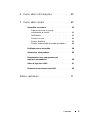 5
5
-
 6
6
-
 7
7
-
 8
8
-
 9
9
-
 10
10
-
 11
11
-
 12
12
-
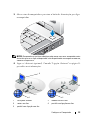 13
13
-
 14
14
-
 15
15
-
 16
16
-
 17
17
-
 18
18
-
 19
19
-
 20
20
-
 21
21
-
 22
22
-
 23
23
-
 24
24
-
 25
25
-
 26
26
-
 27
27
-
 28
28
-
 29
29
-
 30
30
-
 31
31
-
 32
32
-
 33
33
-
 34
34
-
 35
35
-
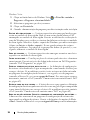 36
36
-
 37
37
-
 38
38
-
 39
39
-
 40
40
-
 41
41
-
 42
42
-
 43
43
-
 44
44
-
 45
45
-
 46
46
-
 47
47
-
 48
48
-
 49
49
-
 50
50
-
 51
51
-
 52
52
-
 53
53
-
 54
54
-
 55
55
-
 56
56
-
 57
57
-
 58
58
-
 59
59
-
 60
60
-
 61
61
-
 62
62
-
 63
63
-
 64
64
-
 65
65
-
 66
66
-
 67
67
-
 68
68
-
 69
69
-
 70
70
-
 71
71
-
 72
72
-
 73
73
-
 74
74
Artigos relacionados
-
Dell OptiPlex FX160 Guia rápido
-
Dell precision m2400 Guia rápido
-
Dell Latitude E4300 Guia rápido
-
Dell Latitude E5500 Guia rápido
-
Dell Latitude E5400 Guia rápido
-
Dell Latitude E5400 Guia rápido
-
Dell Latitude E5400 Guia rápido
-
Dell Latitude E5400 Manual do usuário
-
Dell Latitude E5400 Guia rápido
-
Dell Latitude E4200 Guia rápido